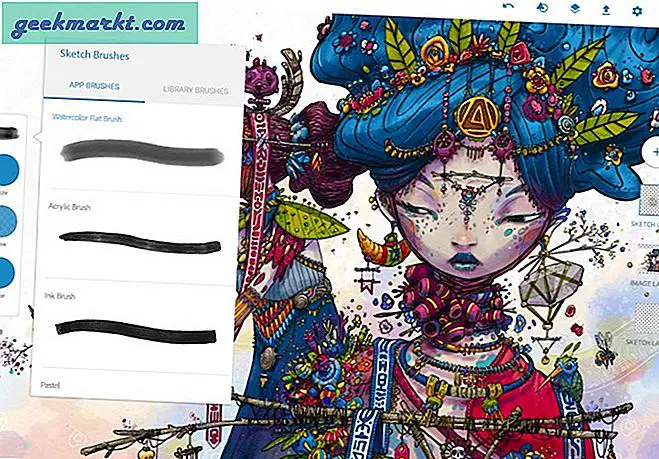Netflix gần đây đã thêm 'khóa màn hình' trên ứng dụng dành cho thiết bị di động của mình để ngăn các lần tạm dừng ngẫu nhiên. Chỉ cần mở ứng dụng Netflix, bắt đầu một chương trình truyền hình hoặc một bộ phim và bạn sẽ thấy tùy chọn “khóa màn hình” ở cuối màn hình. Sau khi được bật, tính năng này sẽ ẩn nút ‘Tạm dừng / Phát’ và ‘Chuyển tiếp / Tua lại’ trên màn hình, do đó ngăn chặn việc tạm dừng ngẫu nhiên.

Đọc: Phim về Đại dịch trên Netflix mà bạn có thể xem ngay bây giờ!
Mặc dù "khóa màn hình" nguyên bản chỉ khả dụng cho ứng dụng Netflix, bạn vẫn có thể tải xuống cho Video chính, YouTube và mọi thứ khác dịch vụ phát trực tuyến sử dụng ứng dụng của bên thứ ba. Đây là cách thực hiện.
Cách nhận "Khóa màn hình" Netflix trên các video chính và YouTube
Đối với điều này, trước hết, chúng tôi sẽ cần cài đặt một ứng dụng của bên thứ ba có tên là “Touch Lock”. Sau khi hoàn tất, hãy mở ứng dụng và cung cấp cho nó các quyền cần thiết. Có một số quyền như “Hiển thị trên các ứng dụng khác” và “Dịch vụ hỗ trợ tiếp cận”. Những điều này được ứng dụng yêu cầu để hiển thị biểu tượng khóa trên màn hình video và chặn đầu vào cảm ứng từ người dùng.
Khi bạn đã cung cấp các quyền tương ứng, ứng dụng sẽ thực hiện khá nhiều phần còn lại của quá trình thiết lập. Ứng dụng này thông minh và gửi thông báo trên ngăn thông báo khi bạn đang sử dụng ứng dụng phát video trực tuyến.
Sau khi bạn nhấn vào thông báo, nó sẽ khóa màn hình. Bạn có thể thấy biểu tượng ổ khóa trong suốt trên màn hình video. Điều này thông báo rằng tất cả các đầu vào cảm ứng trên màn hình hiện đã bị vô hiệu hóa. Hơn nữa, khi bạn phải tiếp tục hoạt động cảm ứng bình thường, hãy nhấp vào biểu tượng khóa, nhập hình mẫu và nó sẽ xóa màn hình khóa. Ứng dụng cũng có một tùy chọn để sửa đổi độ trong suốt và kích thước của biểu tượng ổ khóa.

Ứng dụng Touch Lock cũng cung cấp cử chỉ "Lắc". Về cơ bản, bạn có thể lắc điện thoại để khóa màn hình thay vì chạm vào thông báo. Tương tự, bạn có thể lắc điện thoại một lần nữa để mở khóa màn hình.
Ứng dụng nói rằng nó thậm chí có thể chặn các trình kích hoạt phần cứng nhưng trong trường hợp của tôi, nó không hoạt động trên Samsung Galaxy Note 9. Tuy nhiên, vấn đề lớn nhất với ứng dụng là cửa sổ bật lên toàn màn hình. Khi sử dụng ứng dụng một thời gian, tôi có thể thấy hiếm khi cửa sổ bật lên thông báo thống kê sử dụng ứng dụng và một cách táo bạo để nhắc bạn nâng cấp.
Tôi cũng đã thử một ứng dụng tương tự khác từ Cửa hàng Play có tên là “Touch Lock” (lần nữa). Tương tự như ứng dụng trước, ngay cả ứng dụng này cũng không thể chặn các nút phần cứng, ít nhất là trên Note 9 của tôi.
Rất tiếc, chúng tôi không thể tìm thấy ứng dụng tương tự cho iOS. Apple không cho phép một ứng dụng hiển thị trên một ứng dụng khác. Vì vậy, hiện tại, điều đó là không thể.
Cuối cùng, nếu bạn đang tìm kiếm một giải pháp để con bạn không nghịch điện thoại khi xem video, bạn có thể thử tính năng ghim màn hình trên cả Android và iOS.
Cũng nên đọc: Mẹo và thủ thuật Netflix dành cho tất cả những ai xem nó trên thiết bị di động